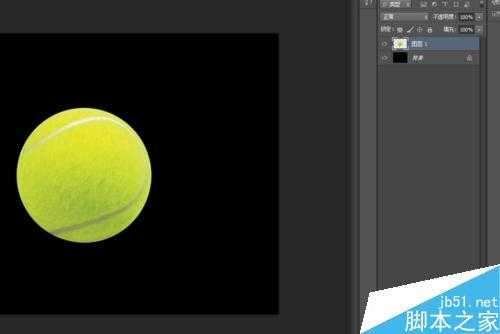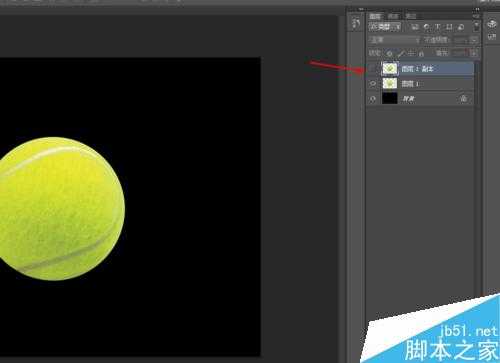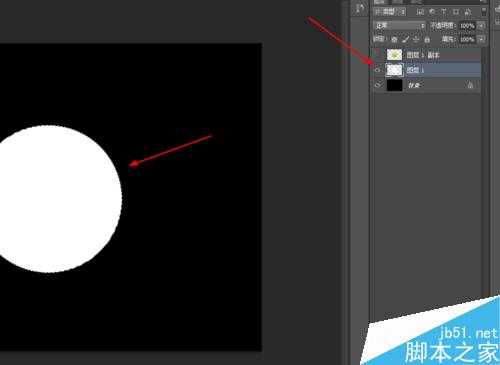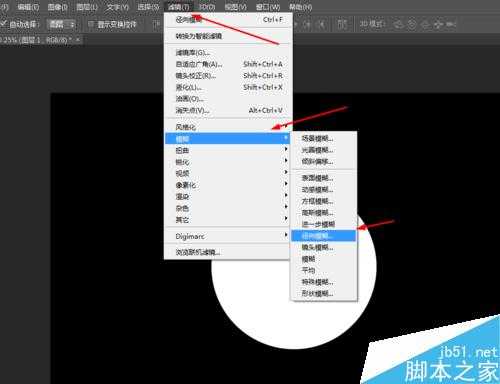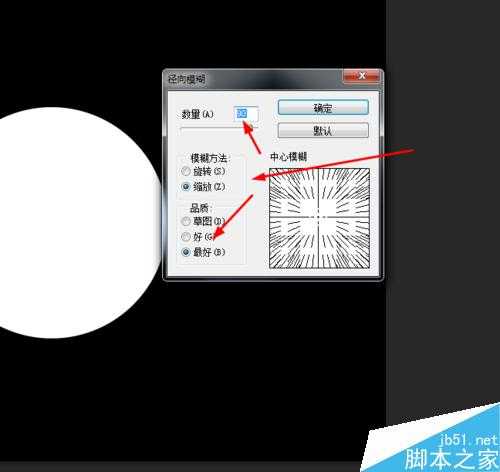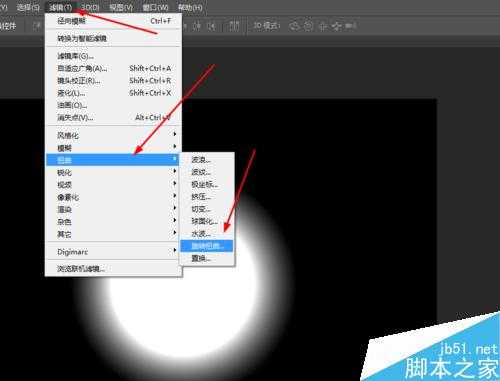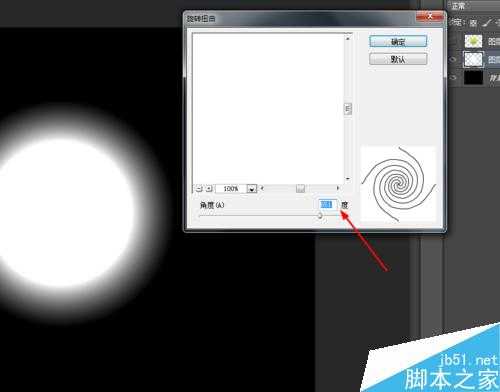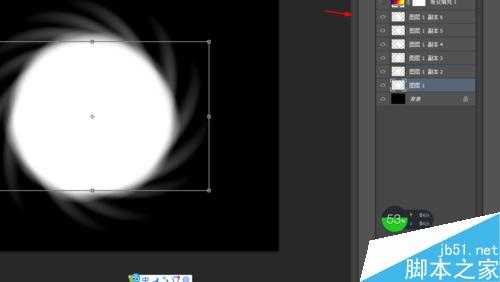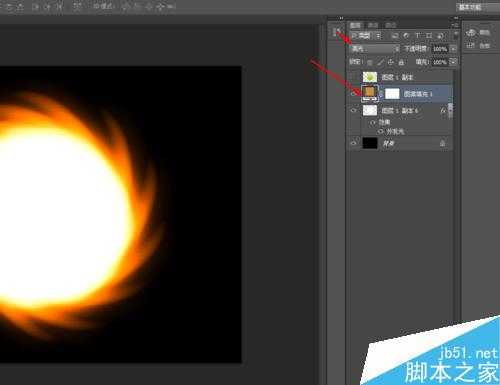快活林资源网 Design By www.csstdc.com
这篇教程是向的朋友分享ps简单制作漂亮的旋转发光网球方法,教程很基础,很适合新手来学习,一起来学习吧!
方法/步骤
1、在ps软件中,新建一个3500*2500的文档,背景色填充为黑色,再打开一张网球的图片,如图所示
2、然后按ctrl+J复制一个网球的图片,先隐藏网球图层副本,如图所示
3、接着按ctrl点击网球图层生成选区,填充为白色,如图所示
4、选择网球图层,然后在滤镜中添加径向模糊,如图所示
5、在选择网球图层,然后在滤镜中添加旋转扭曲,如图所示
6、按ctrl+J复制网球的图层,再按ctrl+E合并所有的图层,如图所示
7、接下来双击网球的图层添加图层样式,调整一下外发光,如图所示
8、接着再创建图案调整图层,把图案调整图层的混合模式改为亮光,如图所示
9、最后打开网球图层的副本,把网球图层副本的混合模式改为线性光,效果如图所示
以上就是ps简单制作漂亮的旋转发光网球方法介绍,操作很简单的,大家学会了吗?希望这篇文章能对大家有所帮助!
快活林资源网 Design By www.csstdc.com
广告合作:本站广告合作请联系QQ:858582 申请时备注:广告合作(否则不回)
免责声明:本站资源来自互联网收集,仅供用于学习和交流,请遵循相关法律法规,本站一切资源不代表本站立场,如有侵权、后门、不妥请联系本站删除!
免责声明:本站资源来自互联网收集,仅供用于学习和交流,请遵循相关法律法规,本站一切资源不代表本站立场,如有侵权、后门、不妥请联系本站删除!
快活林资源网 Design By www.csstdc.com
暂无评论...
更新日志
2025年01月08日
2025年01月08日
- 小骆驼-《草原狼2(蓝光CD)》[原抓WAV+CUE]
- 群星《欢迎来到我身边 电影原声专辑》[320K/MP3][105.02MB]
- 群星《欢迎来到我身边 电影原声专辑》[FLAC/分轨][480.9MB]
- 雷婷《梦里蓝天HQⅡ》 2023头版限量编号低速原抓[WAV+CUE][463M]
- 群星《2024好听新歌42》AI调整音效【WAV分轨】
- 王思雨-《思念陪着鸿雁飞》WAV
- 王思雨《喜马拉雅HQ》头版限量编号[WAV+CUE]
- 李健《无时无刻》[WAV+CUE][590M]
- 陈奕迅《酝酿》[WAV分轨][502M]
- 卓依婷《化蝶》2CD[WAV+CUE][1.1G]
- 群星《吉他王(黑胶CD)》[WAV+CUE]
- 齐秦《穿乐(穿越)》[WAV+CUE]
- 发烧珍品《数位CD音响测试-动向效果(九)》【WAV+CUE】
- 邝美云《邝美云精装歌集》[DSF][1.6G]
- 吕方《爱一回伤一回》[WAV+CUE][454M]